Sommaire
Auteur
Actualité
Mise à jour le 24 Dec, 2025
- Outil de formatage de stockage sur disque USB HP Portable Téléchargement gratuit
- Comment utiliser l'outil de formatage USB portable HP
- Téléchargez l'alternative à HP USB Format Tool Portable
Cet article d' EaseU S présente HP USB Disk Storage Format Tool Portable que vous pouvez télécharger et vous fournit également un puissant outil de formatage de disque portable comme alternative à HP USB Disk Storage Format Tool Portable lorsqu'il ne fonctionne pas.
Outil de formatage de stockage sur disque USB HP Portable Téléchargement gratuit
HP USB Disk Storage Format Tool Portable est un utilitaire de formatage basé sur Windows. Il s'agit d'un logiciel gratuit et portable, vous pouvez donc le placer sur une clé USB et formater d'autres lecteurs sur n'importe quel PC Windows.
- Dernière mise à jour : 29 juillet 2021
- Date de sortie : 6 octobre 2013
Voici ses avantages et ses inconvénients pour vous aider à en savoir plus :
| 👍Avantages | 👎Inconvénients |
|---|---|
|
|
Comme vous pouvez le constater, même si l'outil portable HP USB Disk Storage Format Tool permet de formater facilement un disque n'importe où, il est limité. Il est incompatible avec Windows 11 et ne prend pas en charge exFAT, EXT2/3/4.
Vous pouvez donc utiliser un autre formateur de disque portable gratuit : EaseUS Partition Master Free Portable. Il est entièrement gratuit et prend en charge toutes les versions de Windows. Plus important encore, il prend en charge les systèmes de fichiers NTFS, FAT32, exFAT et ext2/3/4. EaseUS Partition Master est capable de créer un disque de démarrage pour la récupération et la réparation.
Si vous souhaitez toujours télécharger l'outil de formatage de stockage sur disque USB HP Portable et l'essayer, suivez le site et téléchargez-le.
- Télécharger depuis Softonic : https://hp-usb-disk-storage-format-tool.fr.softonic.com/download
- Télécharger depuis CNET : https://download.cnet.com/hp-usb-disk-storage-format-tool/3000-2094_4-10974082.html
Comment utiliser l'outil de formatage USB portable HP
Lorsque vous lancez l'outil de formatage portable HP USB, vous devez généralement l'exécuter en tant qu'administrateur. Dans le cas contraire, le lancement risque de ne pas fonctionner. Voici comment procéder :
Étape 1. Connectez une clé USB correctement formatée (NTFS, FAT32 ou exFAT) à votre ordinateur. Téléchargez l'outil de stockage sur disque USB HP.
Étape 2. Une fois téléchargé, faites un clic droit sur l’application et sélectionnez Exécuter en tant qu’administrateur dans le menu déroulant.
Étape 3. Tous les disques amovibles disponibles connectés à votre PC s'affichent. Sélectionnez le lecteur que vous souhaitez formater.
Étape 4. Sélectionnez NTFS ou FAT32 dans le menu déroulant Format de fichier. Sélectionnez un nom de volume si nécessaire. Cochez la case Formatage rapide et cliquez sur Démarrer pour commencer le formatage.

Si vous devez formater le lecteur en exFAT ou ext2/3/4, vous devez vous tourner vers EaseUS Partition Master Portable.
De plus, HP USB Format Tool Portable peut également créer un lecteur DOS bootable pour la réparation et la récupération. Voici un guide simple sur la façon de le rendre bootable :
Étape 1. Cliquez avec le bouton droit sur HP USB Format Tool Portable et sélectionnez Exécuter en tant qu'administrateur. Cliquez sur Oui dans la boîte de dialogue qui s'affiche.
Étape 2. Veuillez cocher la case « Créer une disquette de démarrage DOS à l'aide des fichiers système situés à : » pour rechercher les fichiers système. Veuillez noter que cette clé USB sera également formatée. Veuillez sauvegarder les fichiers importants.
N'oubliez pas de partager cet article avec plus d'utilisateurs et de leur faire connaître plus de détails sur l'outil portable de formatage de disque USB HP.
Les outils de stockage USB HP sont fiables. Cependant, certains utilisateurs se sont plaints de voir apparaître la boîte d'erreur « Le support du périphérique est protégé en écriture », ce qui les empêchait de formater les données. Vous pouvez d'abord supprimer la protection en écriture de la clé USB , puis la formater.
En fait, il existe un moyen plus simple d'aider : EaseUS Partition Master est une alternative à HP USB Format Tool Portable, qui peut formater directement une clé USB protégée en écriture .
Téléchargez l'alternative à HP USB Format Tool Portable
EaseUS Partition Master Portable est un outil de formatage de partition gratuit qui offre des fonctionnalités de formatage plus avancées. Par rapport à HP USB Format Tool, cet utilitaire est également portable et prend en charge la modification de la taille du cluster de manière indépendante. Pour créer un outil de formatage amorçable, EaseUS Partition Master Portable vous permet de ne pas avoir à préparer les fichiers système à l'avance car le logiciel prend en charge la création de supports de démarrage basés sur le système d'exploitation actuel. Vous pouvez démarrer n'importe quel autre PC avec un support de démarrage pour démarrer le formatage.
En voici quelques caractéristiques : 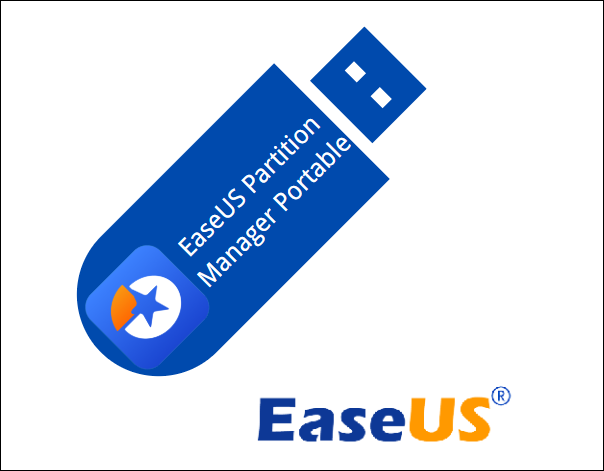
- Système de fichiers : exFAT, ext2/3/4, NTFS, FAT32, etc.
- Portable : lancez-le depuis une clé USB n'importe où
- Compatibilité : prend en charge toutes les versions de Windows
Voici comment utiliser EaseUS Partition Master Portable pour formater :
Étape 1. Sélectionnez la clé USB à formater.
Connectez la clé USB ou la clé USB à votre ordinateur. Téléchargez et lancez le logiciel de partitionnement EaseUS. Cliquez avec le bouton droit sur la clé USB que vous souhaitez formater et choisissez « Formater ».
Étape 2. Définissez la lettre de lecteur et le système de fichiers sur USB.
Attribuez une nouvelle étiquette de partition, un nouveau système de fichiers (NTFS/FAT32/EXT2/EXT3/EXT4/exFAT) et une taille de cluster à la partition sélectionnée, puis cliquez sur « OK ».
Étape 3. Cochez « Oui » pour confirmer le formatage de la clé USB.
Cliquez sur « Oui » si la fenêtre d'avertissement s'affiche. Si vous avez des données importantes, sauvegardez-les au préalable.
Étape 4. Appliquez les modifications.
Cliquez d’abord sur le bouton « Exécuter 1 tâche(s) », puis sur « Appliquer » pour formater la clé USB.
EaseUS Partition Master Portable peut également créer un support de démarrage ; vous pouvez en savoir plus à partir du lien.
Conclusion
HP USB Storage Format Tool est un programme portable pour formater une clé USB et la rendre bootable avec succès. En quelques clics, vous pouvez nettoyer la clé USB et la préparer à démarrer le PC. Cependant, de nombreux utilisateurs ont signalé avoir rencontré différentes erreurs lors de son utilisation. Dans de tels cas, EaseUS Partition Master Portable peut être choisi.
FAQ sur le téléchargement de l'outil de formatage HP USB Portable
Consultez les FAQ suivantes pour en savoir plus sur HP USB Format Tool Portable, comme HP USB Format Tool Write Protected, HP USB Disk Storage Format Tool Windows 11, etc.
1. Comment corriger l'erreur de protection en écriture de l'outil de formatage USB HP ?
Voici quelques façons de corriger l'erreur « protégée en écriture » lors de l'utilisation de l'outil de formatage de stockage sur disque USB HP :
- Vérifiez la présence d'un commutateur de protection en écriture physique sur la clé USB ou la carte SD. S'il est présent, faites glisser le commutateur en position déverrouillée.
- Exécutez l'outil de formatage de stockage sur disque USB HP en tant qu'administrateur en cliquant dessus avec le bouton droit de la souris et en sélectionnant « Exécuter en tant qu'administrateur ».
- Supprimez l'attribut lecture seule de la clé USB : ouvrez la Gestion des disques ( disk mgmt.msc ), cliquez avec le bouton droit sur la clé USB, sélectionnez « Propriétés » > « Sécurité » > « Avancé » et désactivez le paramètre de lecture seule.
2. L’outil de formatage de stockage sur disque USB HP est-il compatible avec Windows 11 ?
Non, l'outil de formatage de stockage sur disque USB HP n'est actuellement pas compatible avec Windows 11. Il s'agit d'un utilitaire de formatage portable conçu pour fonctionner sur Windows 10, 8 et 7.
3. Puis-je utiliser l'outil de formatage de stockage de disque USB HP sur Android ?
Non, l'outil de formatage de stockage sur disque USB HP est uniquement compatible avec Windows (pas Windows 11). Vous pouvez formater un appareil Android à l'aide de celui-ci lorsque vous connectez la carte SD Android à un PC.
Comment pouvons-nous vous aider ?
Auteur
Mise à jour par Arnaud
Arnaud est spécialisé dans le domaine de la récupération de données, de la gestion de partition, de la sauvegarde de données.
Commentaires sur les produits
-
J'adore le fait que les modifications que vous apportez avec EaseUS Partition Master Free ne sont pas immédiatement appliquées aux disques. Cela facilite grandement la simulation de ce qui se passera une fois que vous aurez effectué tous les changements. Je pense également que l'aspect général et la convivialité d'EaseUS Partition Master Free facilitent tout ce que vous faites avec les partitions de votre ordinateur.
En savoir plus -
Partition Master Free peut redimensionner, déplacer, fusionner, migrer et copier des disques ou des partitions ; convertir en local, changer l'étiquette, défragmenter, vérifier et explorer la partition ; et bien plus encore. Une mise à niveau premium ajoute une assistance technique gratuite et la possibilité de redimensionner des volumes dynamiques.
En savoir plus -
Il ne crée pas d'image à chaud de vos disques et ne les aligne pas, mais comme il est associé à un gestionnaire de partitions, il vous permet d'effectuer plusieurs tâches à la fois, au lieu de simplement cloner des disques. Vous pouvez déplacer les partitions, les redimensionner, les défragmenter, etc., ainsi que les autres outils que vous attendez d'un outil de clonage.
En savoir plus
Articles liés
-
[RESOLU] Système de fichiers accessible en lecture seulement
![author icon]() Nathalie 22/12/2025
Nathalie 22/12/2025 -
Roblox : impossible d'installer car il n'y a pas assez d'espace disque [résolu]
![author icon]() Arnaud 24/12/2025
Arnaud 24/12/2025 -
Comment réinitialiser le mot de passe d'un ordinateur portable Lenovo sous Windows 10/11
![author icon]() Arnaud 24/12/2025
Arnaud 24/12/2025 -
3 façons simples d'attribuer une lettre de lecteur dans Windows 10/8/7
![author icon]() Arnaud 24/12/2025
Arnaud 24/12/2025
Sujets d'actualité en 2025
EaseUS Partition Master

Gérer efficacement les partitions et optimiser les disques










